Einleitung
In diesem Dokument wird beschrieben, wie Sie das gesamte System neu formatieren, die Bilder löschen und die Werkseinstellungen wiederherstellen.
Anforderungen
- TFTP-Server-Verbindung zur Management-Schnittstelle der FirePOWER
- Konsolenverbindung zum Gerät
Verwendete Komponenten
- Firepower der Serie 4100 oder 9300
-TFTP-Server
-Recovery Image Software Bundle, die Recovery-Images enthalten drei separate Dateien (K.ickstart, Manager, System). Als Nächstes folgen beispielsweise die Wiederherstellungs-Images für FXOS 2.13(0.212)
- Wiederherstellungs-Image (Kickstart) für FX-OS 2.13(0.212)
- Wiederherstellungs-Image (Manager) für FX-OS 2.13(0.212)
- Wiederherstellungs-Image (System) für FX-OS 2.13(0.212)
Die Informationen in diesem Dokument beziehen sich auf Geräte in einer speziell eingerichteten Testumgebung. Alle Geräte, die in diesem Dokument benutzt wurden, begannen mit einer gelöschten (Nichterfüllungs) Konfiguration. Wenn Ihr Netzwerk in Betrieb ist, stellen Sie sicher, dass Sie die möglichen Auswirkungen aller Befehle kennen.
Hinweis: Nach diesem Verfahren wird das Admin-Kennwort auf Admin123 zurückgesetzt.
- Falls der integrierte Supervisor-Flash-Speicher beschädigt wird und das System nicht mehr erfolgreich gestartet werden kann, können Sie dieses Verfahren verwenden, um das System wiederherzustellen. Um diesen Vorgang abzuschließen, müssen Sie ein Kickstart-Image über TFTP booten, das Flash-Download-Image eines neuen Systems neu formatieren und den Supervisor neu starten.
Vorgehensweise
Schritt 1:
Zugriff auf ROMMON-Eingabeaufforderung
-
Stellt eine Verbindung zum Konsolenport her.
- Starten Sie das System neu.
Das System startet den Bootvorgang und zeigt einen Countdown-Timer an.
-
Drücken Sie während des Countdowns die Escape-Taste, um in den ROMMON-Modus zu wechseln.
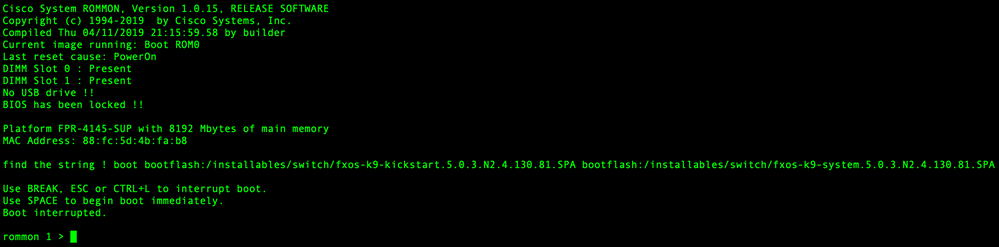
Schritt 2:
Starten Sie das System mit dem Kickstarter-Image über TFTP.
-
Legen Sie die richtigen Parameter für die Verwaltungsschnittstelle, die Adresse, die Netzmaske und das Gateway fest.
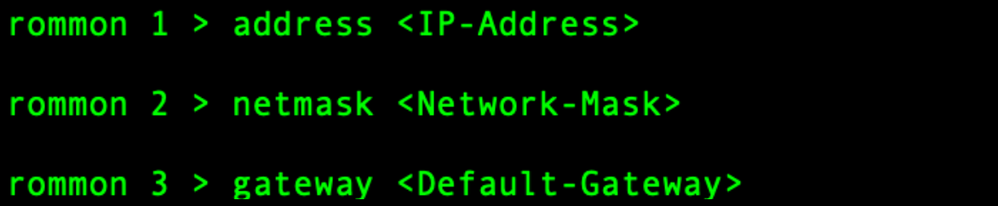
b. Verwenden Sie den Befehl set, um die Informationen auf der Verwaltungsschnittstelle zu überprüfen.
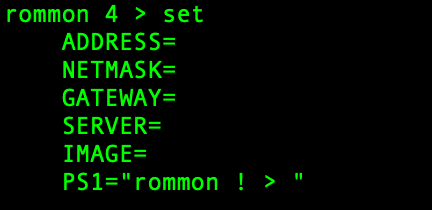
c. Kopieren Sie das Kickstart-Image in ein TFTP-Verzeichnis, auf das Sie über die Verwaltungsschnittstelle von Ihrem Firepower4100/9300-Gehäuse zugreifen können.
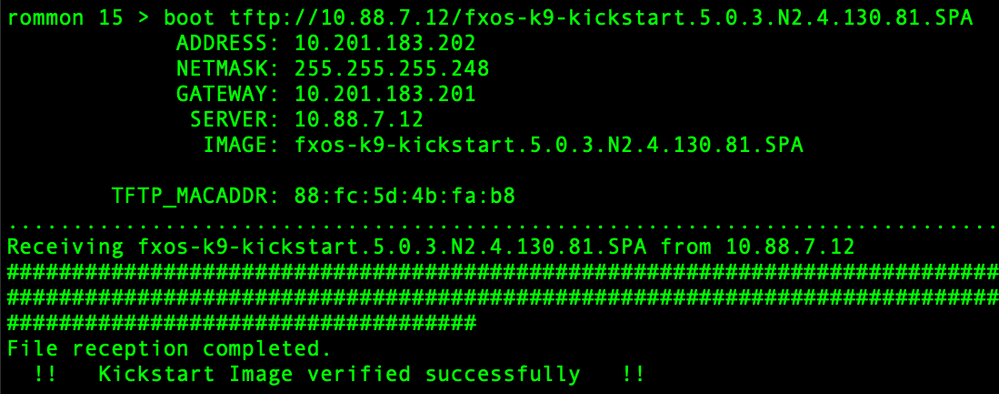
Hinweis: Sie können den Kickstart auch von ROMMON aus starten, indem Sie ein USB-Mediengerät verwenden, das in den USB-Steckplatz an der Vorderseite des Firepower4100/9300-Gehäuses eingesetzt ist. Wenn das USB-Gerät angeschlossen ist, während das System ausgeführt wird, müssen Sie das System neu starten, bevor es das USB-Gerät erkennt.
Schritt 3:
Sobald Kickstart Bild ist geladen, umformatieren Die Fehlermeldung Blitz Verwenden Die Fehlermeldung init System aus.
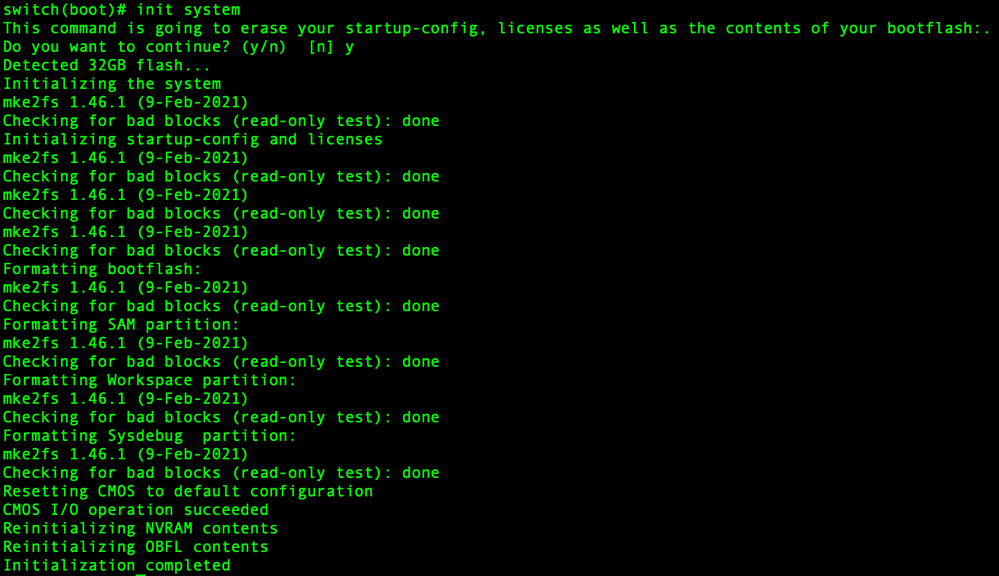
Hinweis: Der Befehl "init system" löscht den Inhalt des Flash-Speichers, einschließlich aller heruntergeladenen Software-Images auf das System und aller auf dem System vorhandenen Konfigurationen. Der Vorgang dauert etwa 20-30 Minuten.
Schritt 4:
Laden Sie die Wiederherstellungs-Images für das Firepower 4100/9300-Chassis herunter.
-
Sie müssen setzen Die Fehlermeldung management IP Adresse und Gateway zu herunterladen Die Fehlermeldung Erholung Bild.
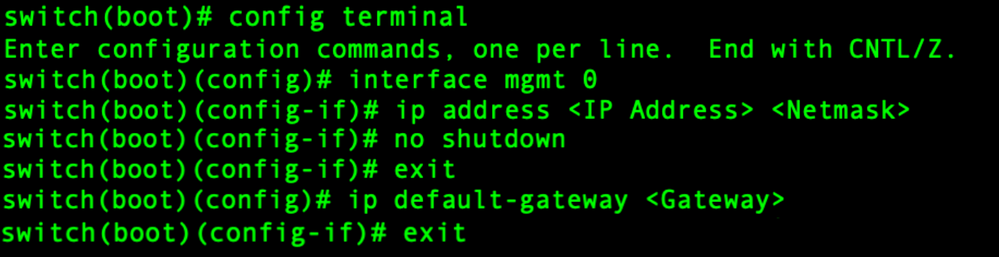
Hinweis: Diese Images können nicht über USB heruntergeladen werden.
b. Kopieren Sie alle drei Wiederherstellungs-Images vom Remote-Server in den Bootflash.
c. Geben Sie die URL der Datei an, um die Bilder mit einer der nächsten Syntaxen zu importieren:
- ftp://username@hostname/path/image_name
- scp://username@hostname/path/image_name
- sftp://username@hostname/path/image_name
- tftp://hostname/path/image_name
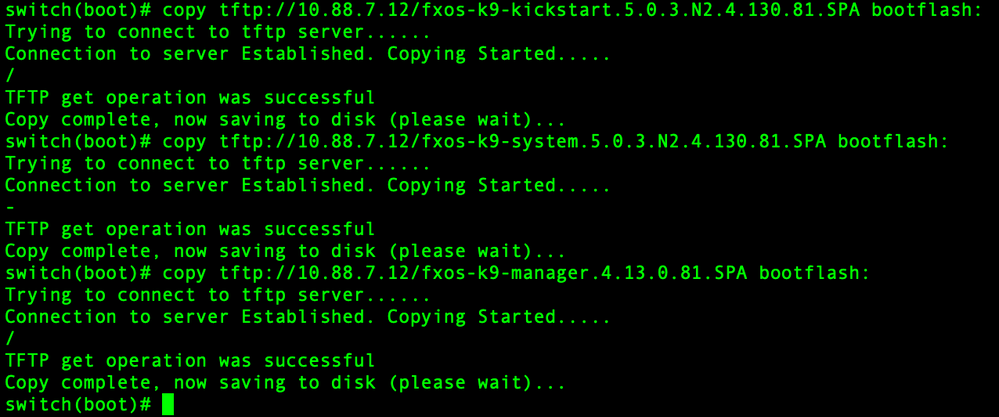
d. Nachdem die Images erfolgreich in das Firepower 4100/9300 Chassis kopiert wurden, erstellen Sie einen Symlink zum Manager-Image von nuova-sim-mgmt-nsg.0.1.0.001.bin. Dieser Link teilt dem Lademechanismus mit, welches Manager-Image geladen werden soll.
Der Name des Symlinks muss immer nuova-sim-mgmt-nsg.0.1.0.001.bin sein, unabhängig davon, welches Bild Sie laden möchten.

Schritt 5:
Laden Sie den Switch neu.
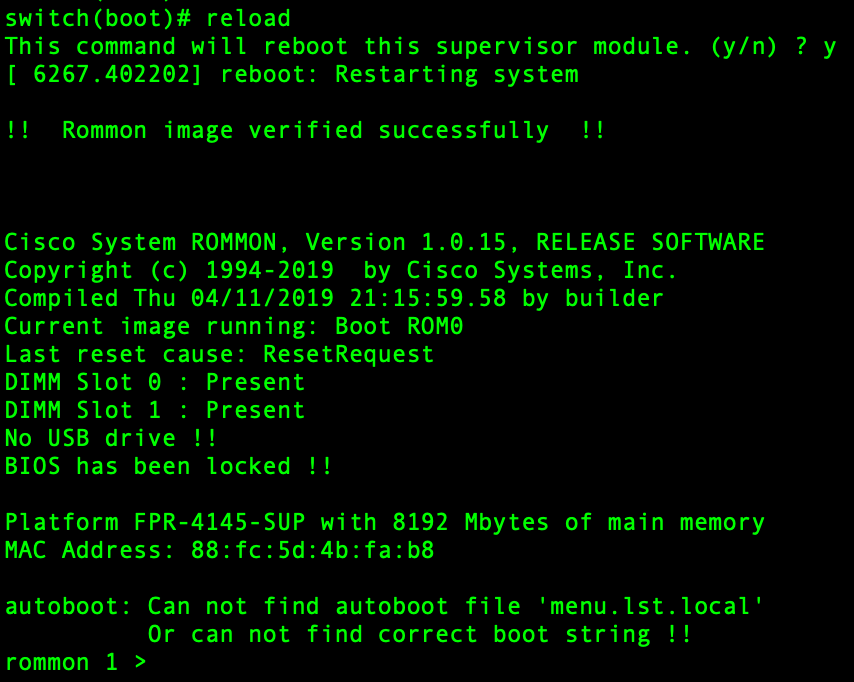
Schritt 6:
Hochfahren von Kickstart und System-Images.
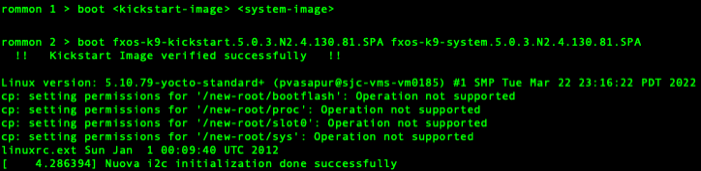
Hinweis: Beim Laden des System-Images werden Fehlermeldungen vom Lizenzmanager angezeigt. Sie können diese Meldungen ignorieren.
Schritt 7.
Nachdem das Image geladen wurde, fordert Sie das System auf, die ursprünglichen Konfigurationseinstellungen einzugeben. Weitere Informationen finden Sie unter Erstkonfiguration mit Konsolenport.

Schritt 8:
Melden Sie sich mit den bereits festgelegten Anmeldeinformationen beim System an.
Schritt 9.
Laden Sie das Plattform-Paket-Image für das Firepower 4100/9300-Chassis herunter.
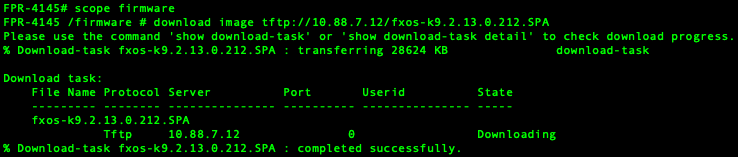
Schritt 10.
- Wechseln in den Auto-Installationsmodus
- Installation des FXOS-Plattform-Pakets
- Das System überprüft zunächst das Softwarepaket, das Sie installieren möchten. Das System informiert Sie über jegliche Inkompatibilität zwischen den aktuell installierten Anwendungen und dem angegebenen FXOS-Plattform-Softwarepaket.
- Geben Sie yestein, um zu bestätigen, dass Sie mit der Installation fortfahren möchten, oder geben Sie ein, um die Installation nicht abzubrechen.
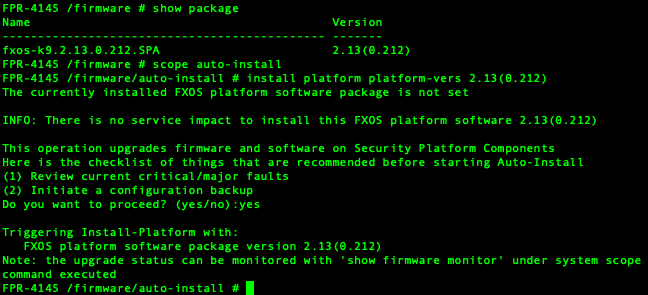
Schritt 11.
Überwachen der Installation.
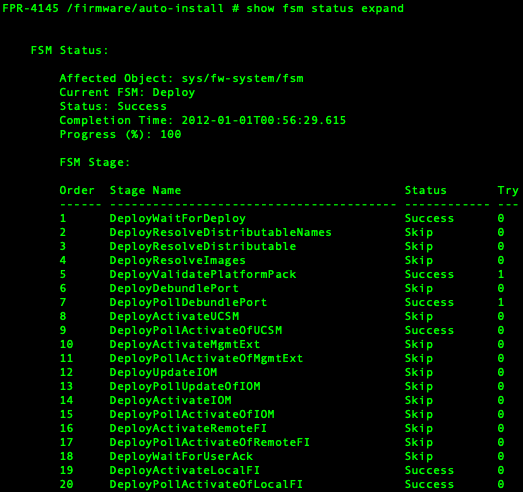
Schritt 12:
Wenn das installierte Plattform-Paket-Image mit den Images übereinstimmt, die Sie zur Wiederherstellung Ihres Systems verwendet haben, müssen Sie die Kickstart- und System-Images manuell aktivieren, damit sie beim späteren Laden des Systems verwendet werden.
Die automatische Aktivierung tritt nicht auf, wenn ein Plattformpaket installiert wird, das über dieselben Images verfügt wie die verwendeten Wiederherstellungs-Images.
- Legen Sie den Bereich für Fabric-Interconnect wie folgt fest:
- Verwenden Sie den Befehl show version, um die aktuelle Kernelversion und die aktuelle Systemversion anzuzeigen. Verwenden Sie diese Zeichenfolgen, um das Bild zu aktivieren.
Hinweis: Wenn die Start-Kern-Vers und die Start-Sys-Vers bereits eingestellt sind und mit den Running-Kern-Vers und den Running-Sys-Vers übereinstimmen, müssen Sie die Images nicht aktivieren und können mit Schritt 13 fortfahren.
c. Geben Sie den nächsten Befehl ein, um die Images zu aktivieren.activate firmware kernel-version <running_kernel_version> system-version <running_system_version>
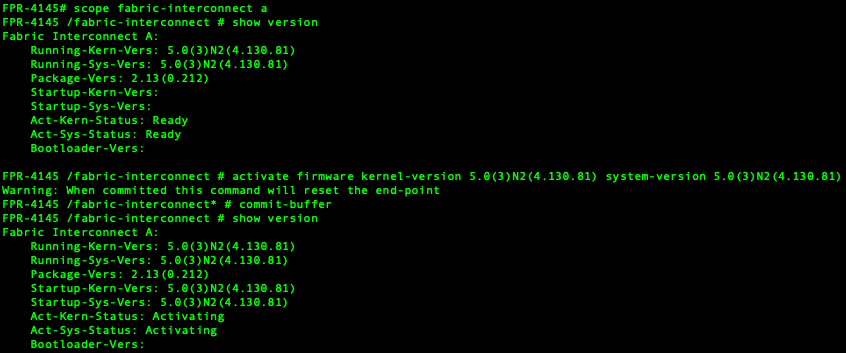
Hinweis: Der Serverstatus kann in "Datenträger ausgefallen" geändert werden. Sie müssen sich keine Gedanken über diese Nachricht machen und können mit diesem Verfahren fortfahren.
Schritt 13:
Starten Sie das System neu.
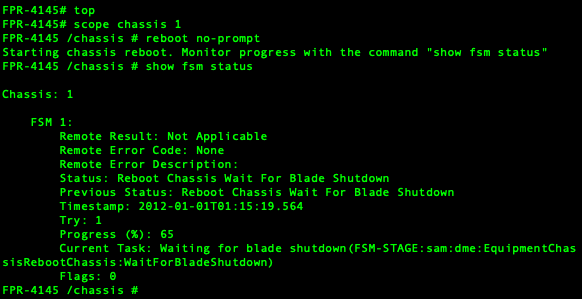
Hinweis: Das System fährt jedes Sicherheitsmodul herunter, bevor es schließlich heruntergefahren wird und dann das Firepower4100/9300-Gehäuse neu gestartet wird. Dieser Vorgang dauert etwa 5-10 Minuten.
Schritt 14:
Überwachen des Systemstatus Der Serverstatus muss von "Discovery" zu "Config" und schließlich zu "Ok" geändert werden.
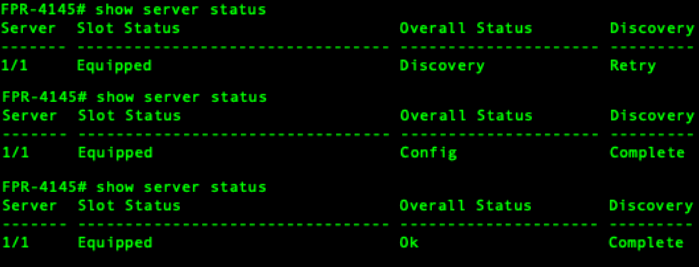

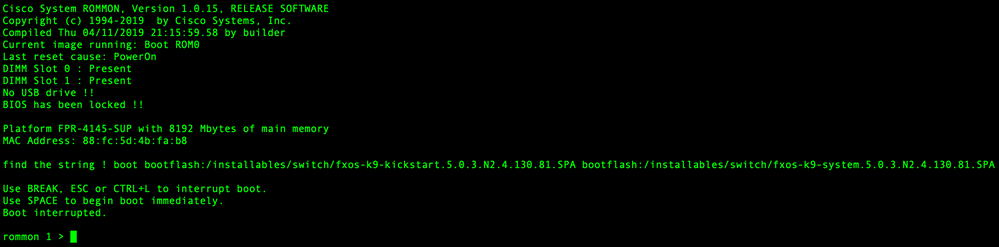
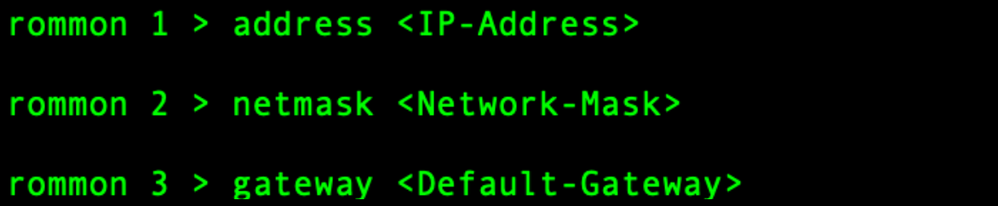
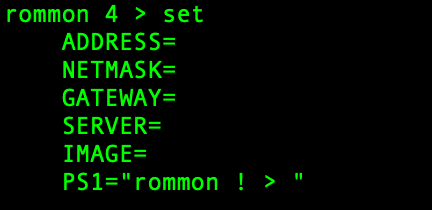
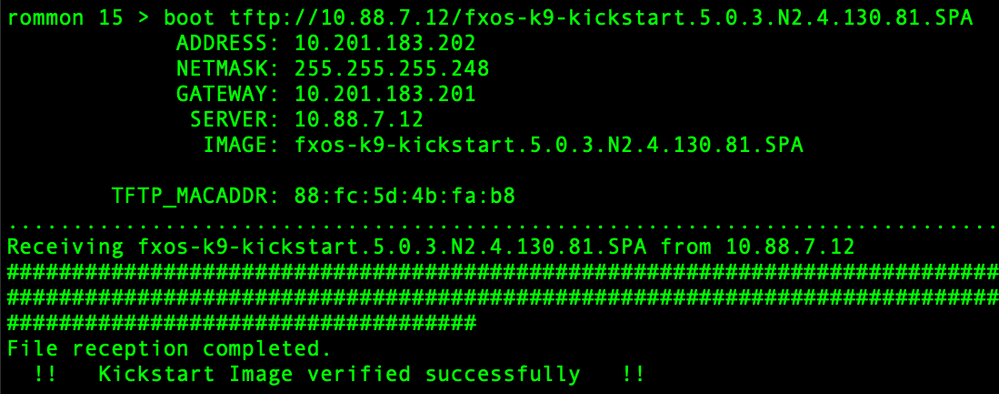
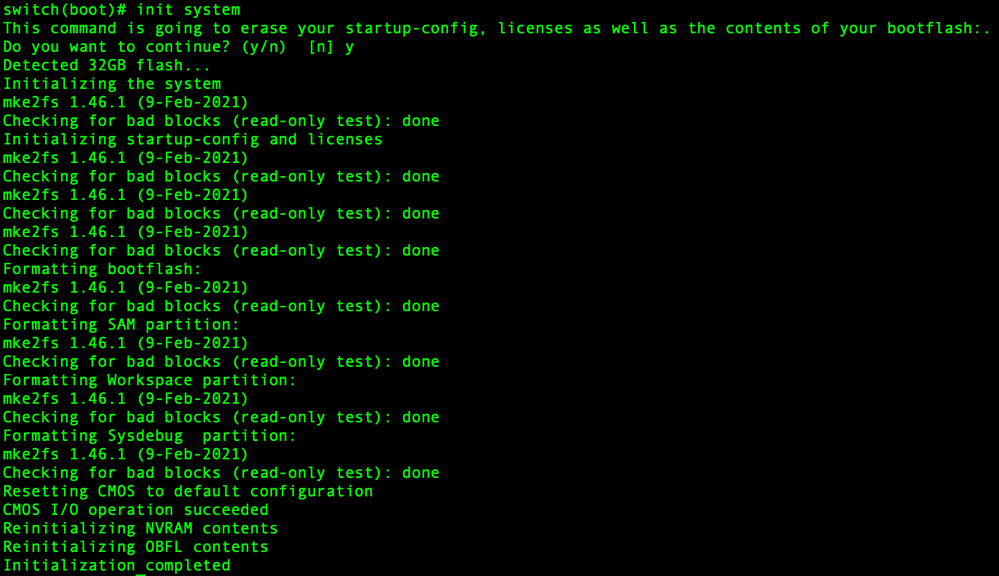
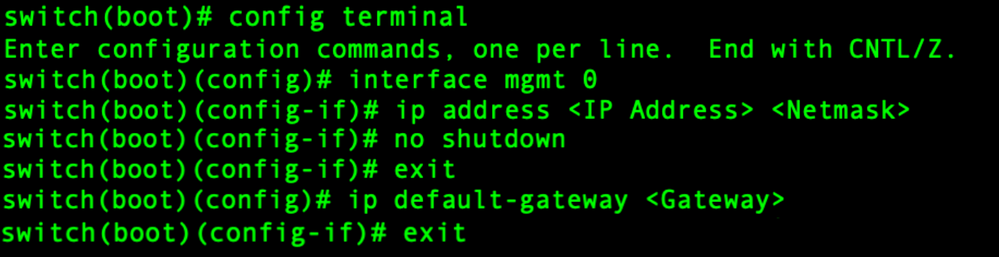
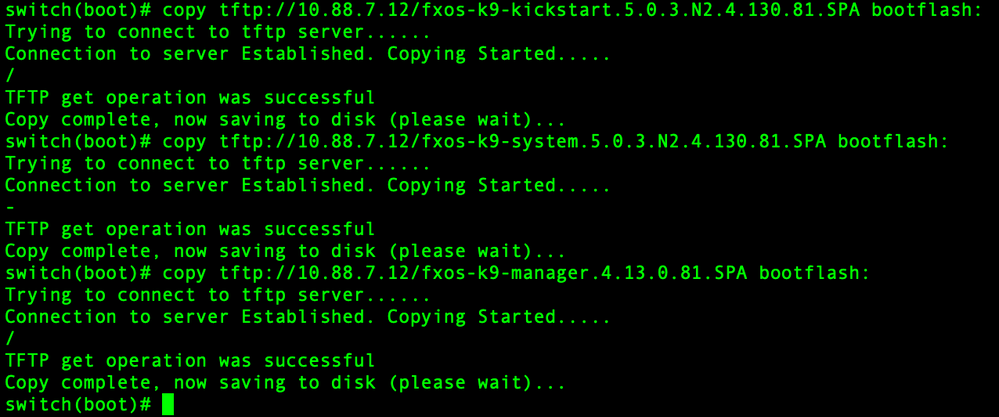

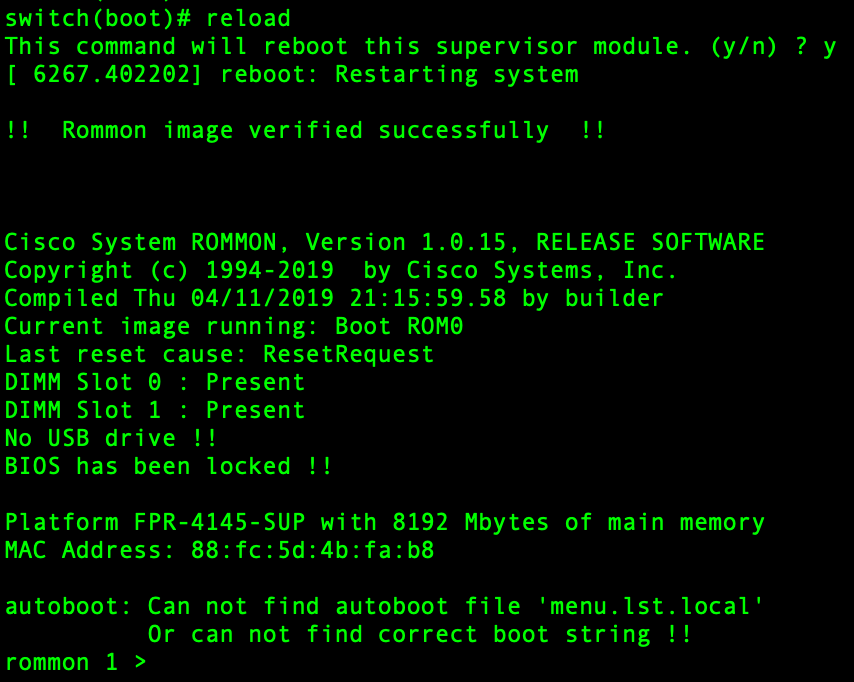
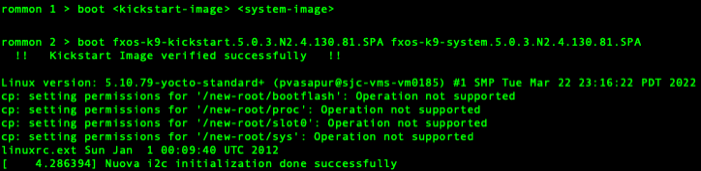

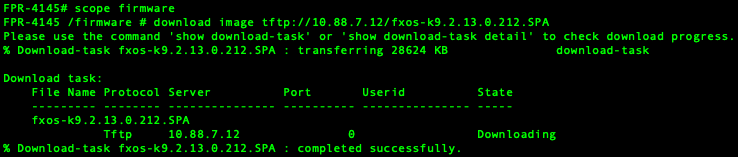
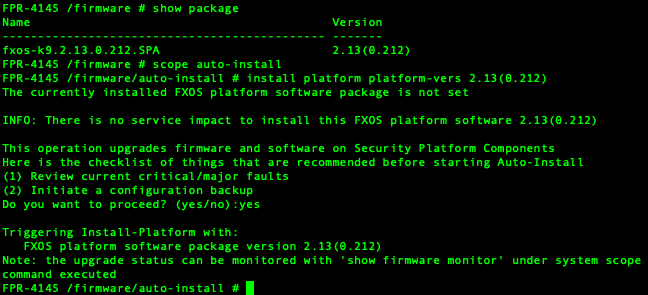
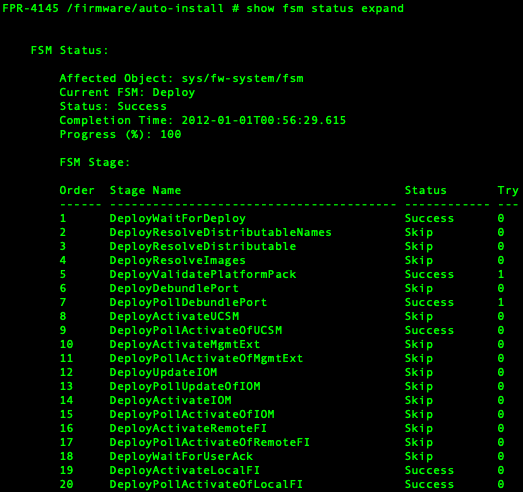
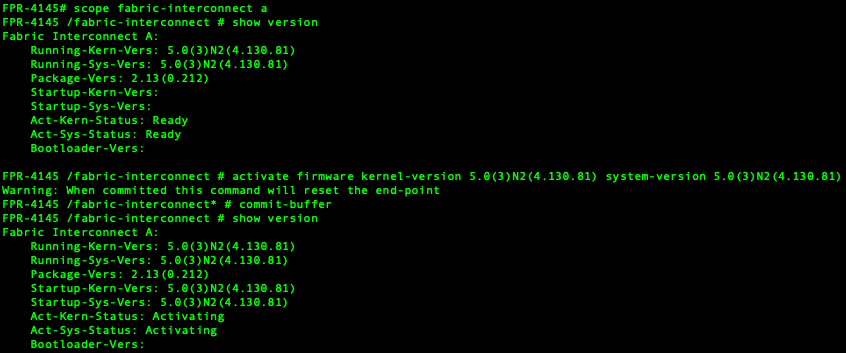
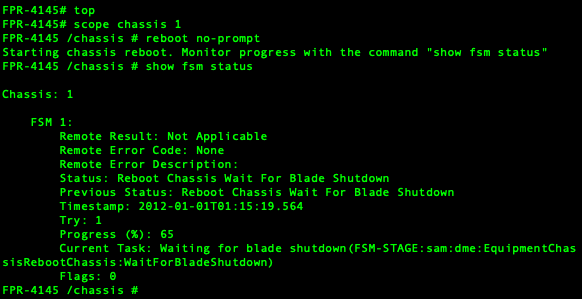
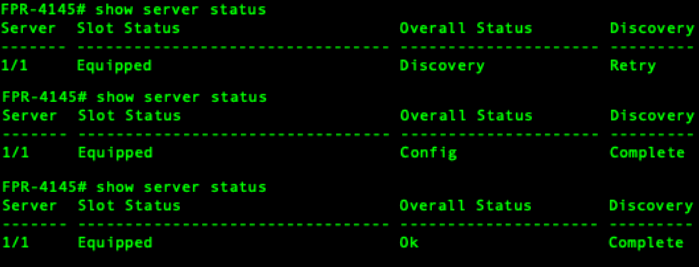
 Feedback
Feedback